Kundendisplay anschließen
Kundendisplays können grundsätzlich über zwei Schnittstellen mit dem Kassen-PC verbunden werden:
- RS232 (serielle Schnittstelle): Direktanschluss über den RS232-Port. Schraubverbindungen am Stecker sichern.
- USB-Schnittstelle: USB-Geräte werden über die mitgelieferte Treibersoftware intern in einen virtuellen COM-Port umgesetzt. Die Treiberinstallation erfolgt in der Regel manuell, da POS-Hardware meist sehr spezifisch ist.
Eine Liste aller aktuell unterstützten Kunden Displays finden Sie unten, siehe Übersicht unterstützter Kunden Display Modelle
 So geht’s: Anleitung zum Anschluss eines Kunden Displays, Step By Step...
So geht’s: Anleitung zum Anschluss eines Kunden Displays, Step By Step...
Wenn es sich bei Ihrem Kunden Display um ein Gerät mit USB Kabel handelt, muss zunächst der Treiber installiert werden.
- Kassen PC auf bestehende ComPorts prüfen:
- Öffnen Sie den Windows Gerätemanager:
- Variante A (einfach): Klicken Sie auf das Windows-Suchfeld unten links, tippen Sie „Gerätemanager“ ein und öffnen Sie das Programm.
- Variante B (Tastenkombination): Drücken Sie Windows-Taste + R, geben Sie "devmgmt.msc" (ohne Anführungszeichen) ein und bestätigen Sie mit OK.
- Gehen Sie im sich öffnenden Windows Gerätemanager auf das + links neben „Anschlüsse (COM & LPT)“
- Es öffnet sich eine Liste, aller verfügbaren Com-Ports des Kassen-PCs. Notieren Sie alle ComPorts (z.B. Com2, Com3).
- Kunden Display anstecken:
- Verbinden Sie das Kundendisplay mit seinem RS232 oder USB Kabel mit dem Kassen-PC.
- Treiber Installation Ja / Nein:
- RS232 Gerät:
- Sie müssen keinen Treiber installieren und können mit Punkt 4 weitermachen.
- USB Gerät:
- Installieren Sie nun die Original-Treibersoftware des Herstellers von einem bereitgestellten Datenträger oder laden sie auf der Herstellerseite herunter.
- ACHTUNG: Laden Sie Treiber nur direkt vom Hersteller herunter um Infektionen des PCs mit Schadsoftware zu vermeiden.
- ComPort des Kunden Displays herausfinden:
- Öffnen Sie nun nochmals den Windows-Gerätemanager um herauszufinden auf welchem ComPort des Kunden Display installiert wurde:
- Variante A (einfach): Klicke auf das Windows-Suchfeld unten links, tippe „Gerätemanager“ ein und öffne das Programm.
- Variante B (Tastenkombination): Drücken Sie Windows-Taste + R, geben Sie "devmgmt.msc" (ohne Anführungszeichen) ein und bestätigen Sie mit OK.
- Im Windows Gerätemanager gehen Sie auf das + links neben „Anschlüsse (COM & LPT)“ und sehen alle verfügbaren Com-Ports des Kassen-PCs.
- Vergleichen Sie die ComPorts mit den zuvor notierten ComPorts - der im Gerätemanager neu hinzugekommene Port gehört zum Kunden Display.
- ComPort Windows-seitig konfigurieren:
- Korrekte Parameter für mein Display Modell herausfinden:
- Erfragen Sie wichtige Parameter wie Höhe der Baud Rate oder Anzahl der Stop Bits etc. beim Lieferanten Ihres Kunden Displays.
- Alternativ können Sie dazu Hersteller Dokumentationen nutzen. (Handbuch oder Online Dokumentation Ihres Kunden Displays)
- Windows Gerätemanager öffnen:
- Variante A (einfach): Klicke auf das Windows-Suchfeld unten links, tippe „Gerätemanager“ ein und öffne das Programm.
- Variante B (Tastenkombination): Drücken Sie Windows-Taste + R, geben Sie "devmgmt.msc" (ohne Anführungszeichen) ein und bestätigen Sie mit OK.
- Parameter in Windows Gerätemanager übertragen:
- Rechtsklick auf den COM-Port des Kunden Displays → Eigenschaften → Port-Einstellungen.
- Falls keine Dokumentation vorhanden ist, versuchen Sie folgende Standardwerte:
- Baudrate: 9600
- Parität (Parity): Keine (None)
- Datenbits (Data Bits): 8
- Stoppbits (Stop Bits): 1
Hinweis: Hersteller können auch abweichende Einstellungen verwenden, z.B.: Baud Rate 19200 oder Data Bits 7 u.ä.
Bei Problemen bitte unbedingt in der Herstellerdokumentation nachsehen!
- Com Port merken:
- Notieren Sie sich den COM-Port und die Parameter, da Sie dieselben Werte später auch in der Kassensoftware eintragen müssen.
- Com Port in der SDS Neo konfigurieren:
- Öffnen Sie die Gerätesteuerung der SDS Neo
- >> Menü > Einstellungen > Gerätesteuerung > Kundendisplay
- Hersteller / Modell:
- Wählen Sie das das Gerätemodell aus der Liste unterstützter Kunden Displays aus.
- Serielle Einstellungen:
- Com Port: Wählen Sie aus der Liste den korrekten Port, an dem das Kunden Display angeschlossen ist (z. B. COM3).
- Baud Rate, Parity, Data Bits und Stop Bits: Tragen Sie die Vorgaben des Display Herstellers ein.
- Hinweis: Achten Sie darauf, dass die Einstellungen in Windows Gerätemanager und SDS Neo identisch sind und beides detailgetreu den Hersteller Vorgaben des Kunden Displays entspricht.
- Leerlauf Text:
- Hier tragen Sie ein, welcher Text im Ruhezustand der Kasse auf dem Kunden Display angezeigt werden soll, z. B. „Herzlich Willkommen!“.
- Mit Klick auf Text ausgeben wird dieser auf dem Kunden Display angezeigt.
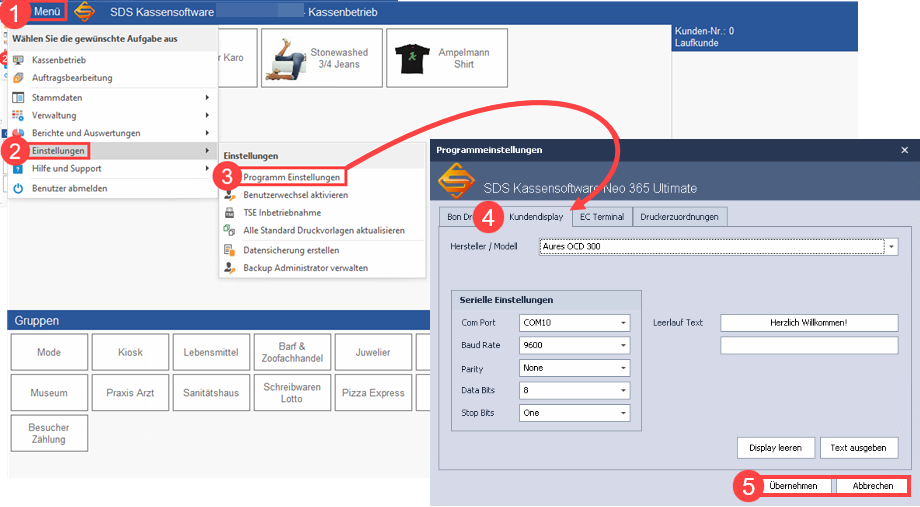
ENDE ANLEITUNG
Übersicht von SDS Neo unterstützter Kunden Display Modelle
- AURES OCD 100
- AURES OCD 150
- AURES OCD 300
- Longshine LD 240
- Glancetron 8034
- Jarltech 8034
- Epson DM-D110
- Epson DM-D210
- Epson DM-D500
- PartnerTech CD 7220
- Colormetrics 1400
- unterstütztes Kunden Display bei SDS kaufen
Häufige Probleme schnell gelöst
- Display bleibt dunkel:
Stromversorgung prüfen (Netzteil/Schalter), Kabel korrekt und fest?
- Keine Anzeige trotz Strom:
COM-Port stimmt nicht oder Parameter falsch → Windows & Kassensoftware abgleichen.
- Wirre Zeichen:
Baudrate/Parität falsch → auf Gerätevorgaben setzen (Hersteller Angaben beachten!).
- Display wird nicht erkannt:
Treiber neu installieren (USB), anderen USB-Port / anderes Kabel testen.
- COM-Port ändert sich nach Umstecken:
Neue COM-Nummer im Gerätemanager nachsehen und in der Kassensoftware anpassen; möglichst immer denselben USB-Port verwenden.
- Tiefen-Reset hilft oft:
Display kurz vom Strom trennen oder PC neu starten, damit die COM-Port-Belegung sauber initialisiert wird.
